스위치 없이 iPhone에서 무음 모드를 켜거나 끄는 3가지 방법
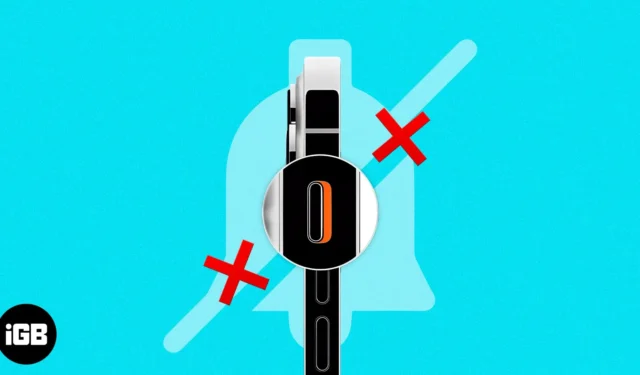
회의 중이거나 공부 중이거나 ‘나’의 시간을 찾고 있을 수 있습니다. 따라서 iPhone을 무음 모드로 설정하는 것이 가장 먼저 해야 할 일입니다. 이를 위해 iPhone 측면에 있는 음소거/벨소리 스위치를 위아래로 슬라이드하기만 하면 됩니다. 쉽지 않나요?
하지만 링거 스위치가 고장나면 어떻게 될까요? 괜찮아요! 여기에서는 음소거 스위치 없이 iPhone에서 무음 모드를 켜거나 끄는 방법을 공유합니다. 따라서 모든 것을 통제할 수 있습니다.
1. AssistiveTouch를 사용하여 iPhone 음소거
- 설정 → 접근성 으로 이동합니다 .
- 터치 → AssistiveTouch 를 선택 하세요 .
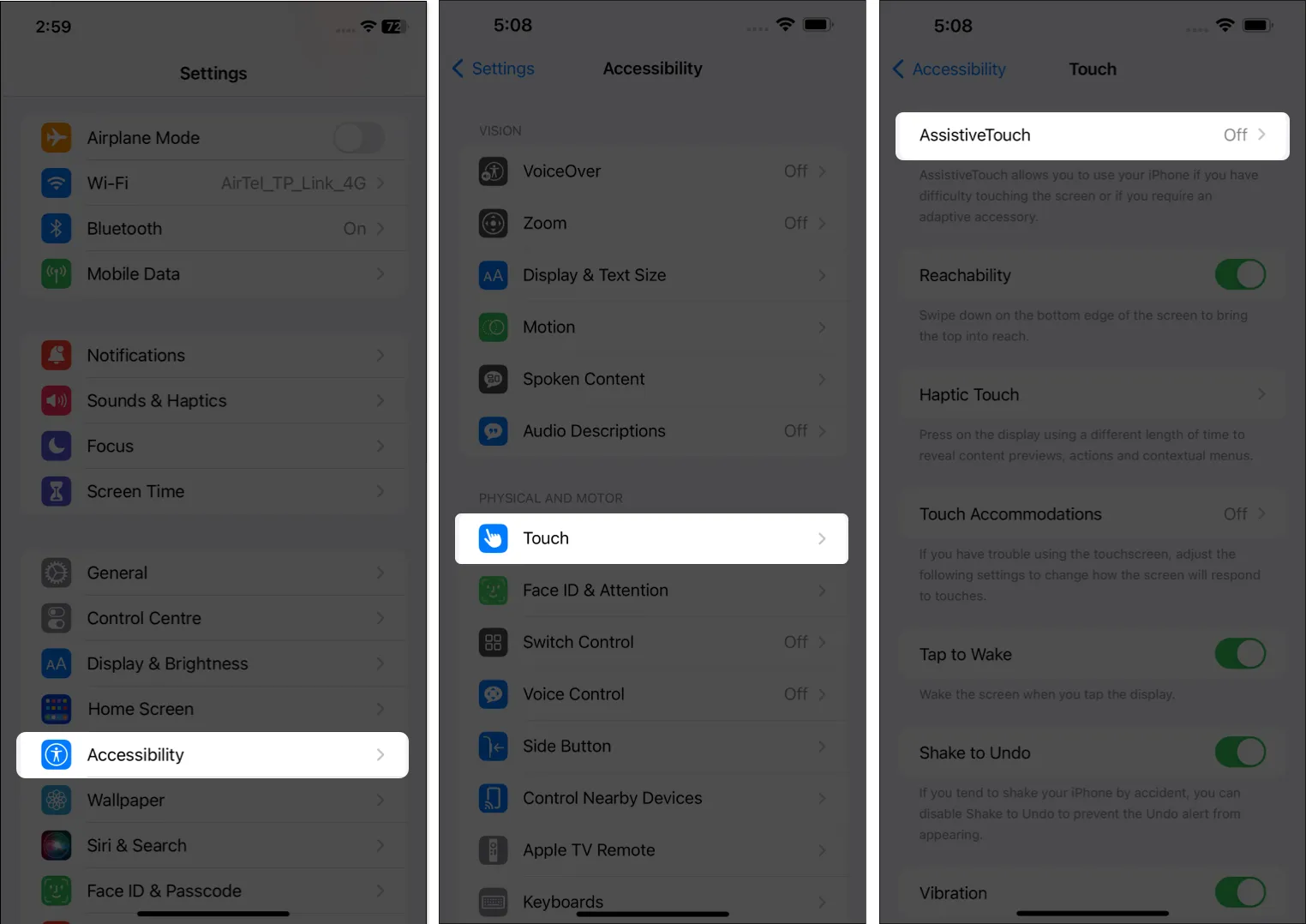
- AssistiveTouch 를 켭니다 .
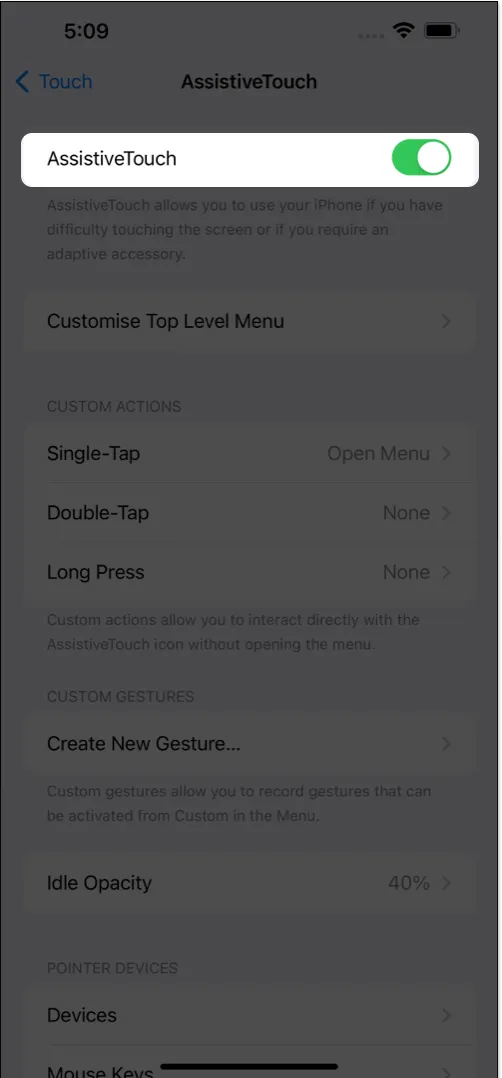
- 다음 두 가지 옵션 중 하나를 선택할 수 있습니다.
- 최상위 메뉴 사용자 지정 → 사용자 지정 → 음소거 탭 → 완료를 선택합니다 .
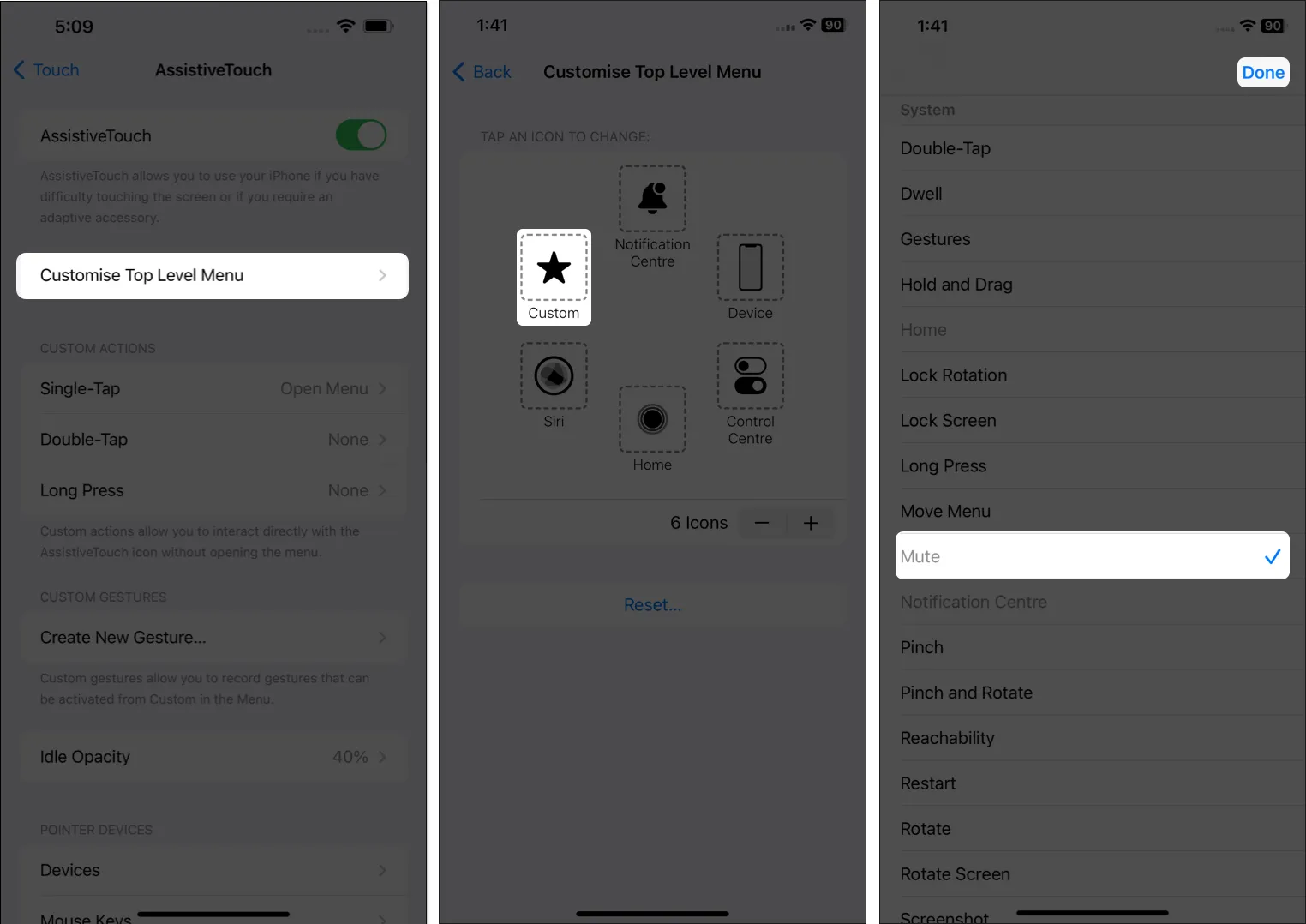
- Custom Actions 헤드 아래에서 Single-Tap/ Double-Tap/ Long Press 를 선택합니다 .
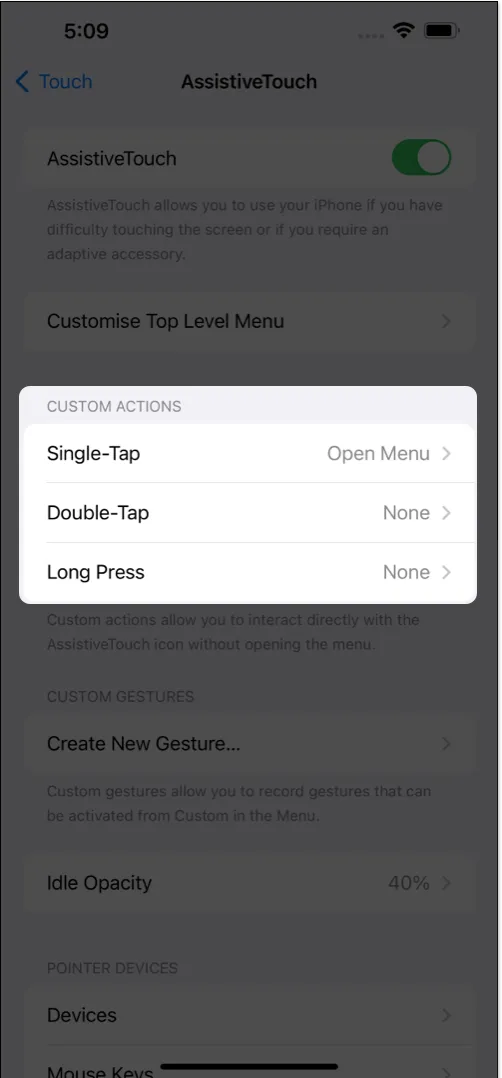
- 음소거 → 완료를 선택하세요 .
- 최상위 메뉴 사용자 지정 → 사용자 지정 → 음소거 탭 → 완료를 선택합니다 .
이렇게 하면 iPhone의 전원 버튼을 한 번, 두 번 또는 세 번 탭하여 AssistiveTouch를 간단히 활성화/비활성화할 수 있습니다.
AssistiveTouch를 표시하거나 숨기는 방법
iPhone에서 AssistiveTouch를 숨기거나 숨김 해제할 수 있는 두 가지 방법이 있습니다.
- Siri를 통해 : Siri는 간단한 명령으로 AssistiveTouch를 활성화 또는 비활성화하는 데 쉽게 도움을 줄 수 있습니다. 이를 위해 “Hey Siri”라고 말하고 AssistiveTouch를 켜거나 끄도록 명령하십시오.
- 접근성 바로가기 사용하기 : iPhone에서 측면 버튼을 세 번 눌러 AssistiveTouch를 숨기거나 숨김 해제할 수 있습니다. 설정 → 접근성 → 접근성 바로 가기 → AssistiveTouch 선택 → 메시지가 표시되면 계속 을 누릅니다 .
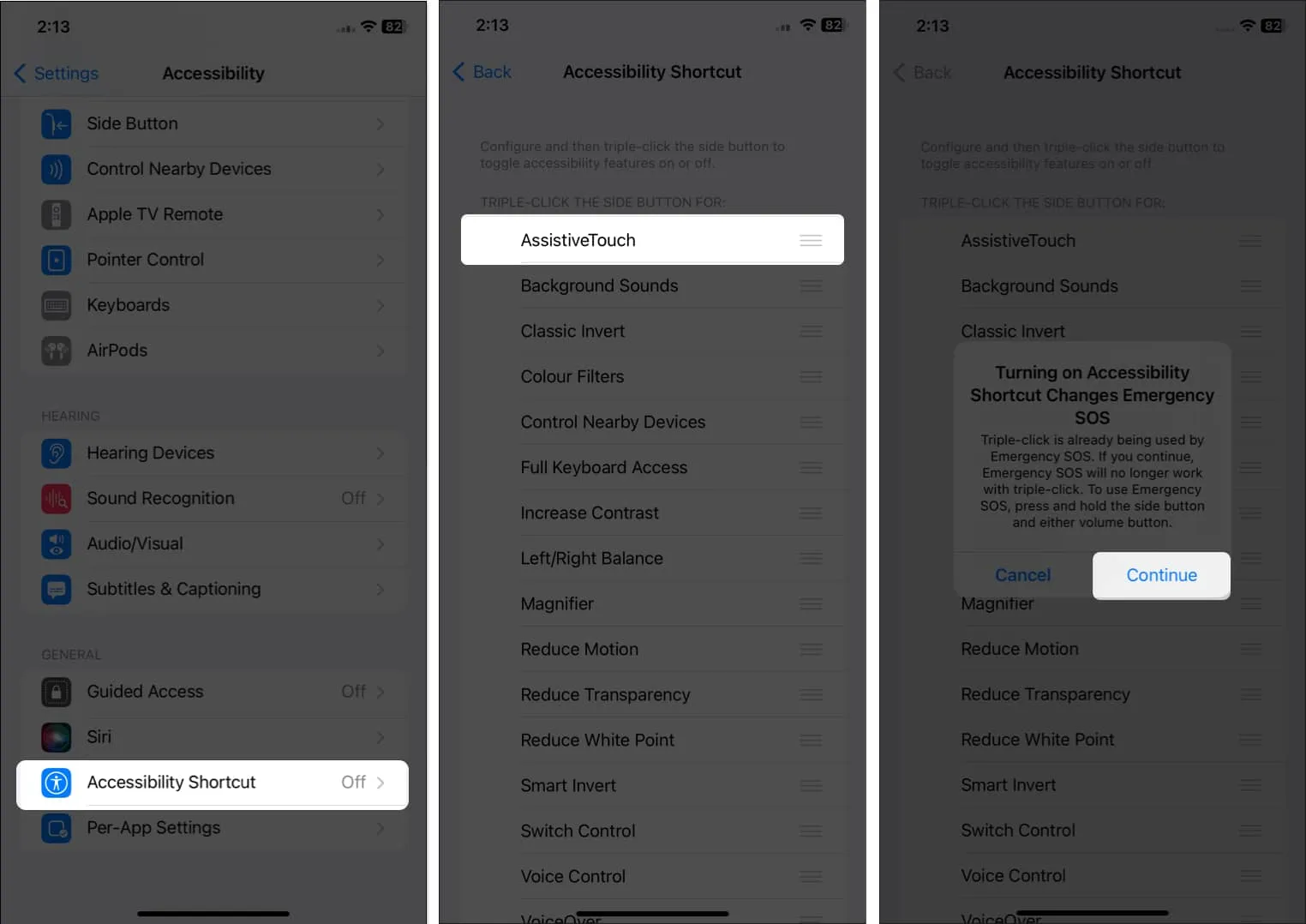
2. 뒤로 탭을 사용하여 iPhone을 무음 모드로 설정
Apple은 iPhone에서 원활한 작동을 보장하기 위해 iOS 14에서 Back Tap 기능을 도입했습니다. Back Tap을 사용하여 Switch를 사용하지 않고 iPhone을 음소거할 수 있습니다. 이 기능은 iPhone 8 이상 버전에서만 사용할 수 있습니다.
- 설정 → 접근성 → 을 터치 합니다 .
- 뒤로 탭 을 선택합니다 .
- 기본 설정에 따라 두 번 탭 또는 세 번 탭을 선택합니다 .
- 음소거 를 탭합니다 .
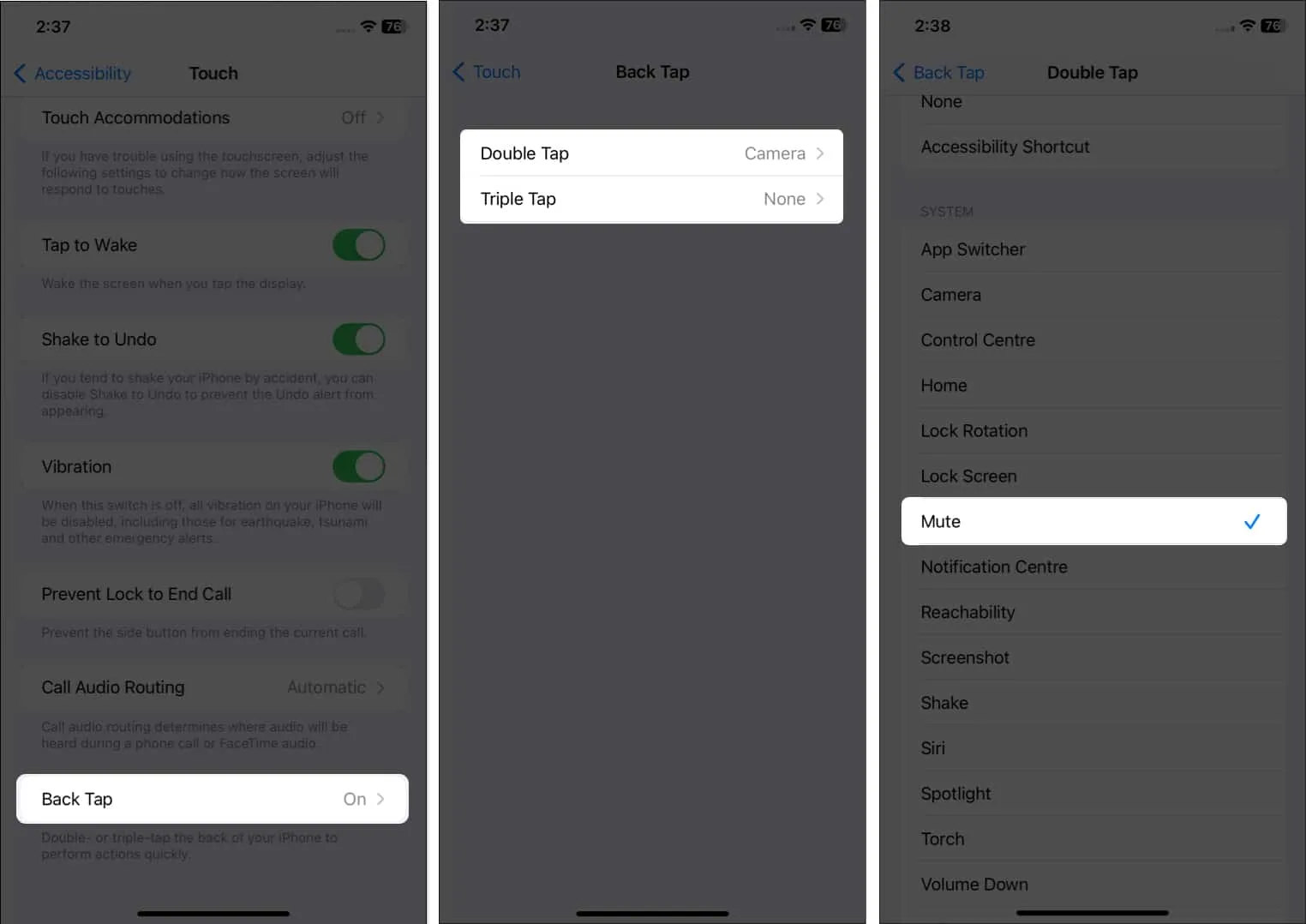
특히 뒤로 탭을 사용하여 다음을 수행할 수 있습니다.
- 트리거 접근성 바로 가기
- AssistiveTouch를 통해 iPhone 벨소리를 켜거나 끕니다.
3. Focus를 사용하여 스위치 없이 iPhone 음소거
사용자 정의 Focus를 사용하여 음소거 유사 모드를 활성화할 수 있습니다. Focus는 iPhone 자동 모드를 사용하는 사용자를 활용하지 않지만 장치의 알림을 음소거합니다.
이렇게 하면 모든 푸시 알림이 중지되므로 iPhone에서 이 기능을 사용하기 전에 주의하십시오. 여기에 어떻게 있는지 알아 보려면 iPhone에서 초점 모드를 설정하는 방법 에 대한 완전한 가이드입니다 .
FAQ
무음 스위치를 켠 상태에서 iPhone을 음소거 해제하는 방법은 무엇입니까?
두 가지 방법으로 음소거 스위치가 켜져 있는 동안 iPhone의 음소거를 해제할 수 있습니다. 첫 번째는 AssistiveTouch를 통한 것이고 다른 하나는 Back Tap 옵션입니다.
iPhone을 진동 없이 무음으로 설정하는 방법은 무엇입니까?
Settings → Sounds and Haptics → Toggle off Play Haptics in Silent Mode 로 이동하여 진동 없이 무음 모드를 켤 수 있습니다 .
마무리…
Apple은 사용자에게 업무 경험을 단순하고 편리하게 만드는 것을 선호합니다. 이것이 iPhone에서 사용할 수 있는 모든 기능에 대해 여러 가지 방법을 제공하는 이유입니다. Switch가 없는 iPhone에서 무음 모드를 끄는 몇 가지 간단한 단계에 대해 알려드렸습니다. 여기에 언급된 옵션 중 하나를 선택하고 예고 없이 느슨하게 끝낼 수 있는 버튼이나 스위치에 많이 의존하지 않고 작업을 쉽게 할 수 있습니다.
더 알아보기…


답글 남기기